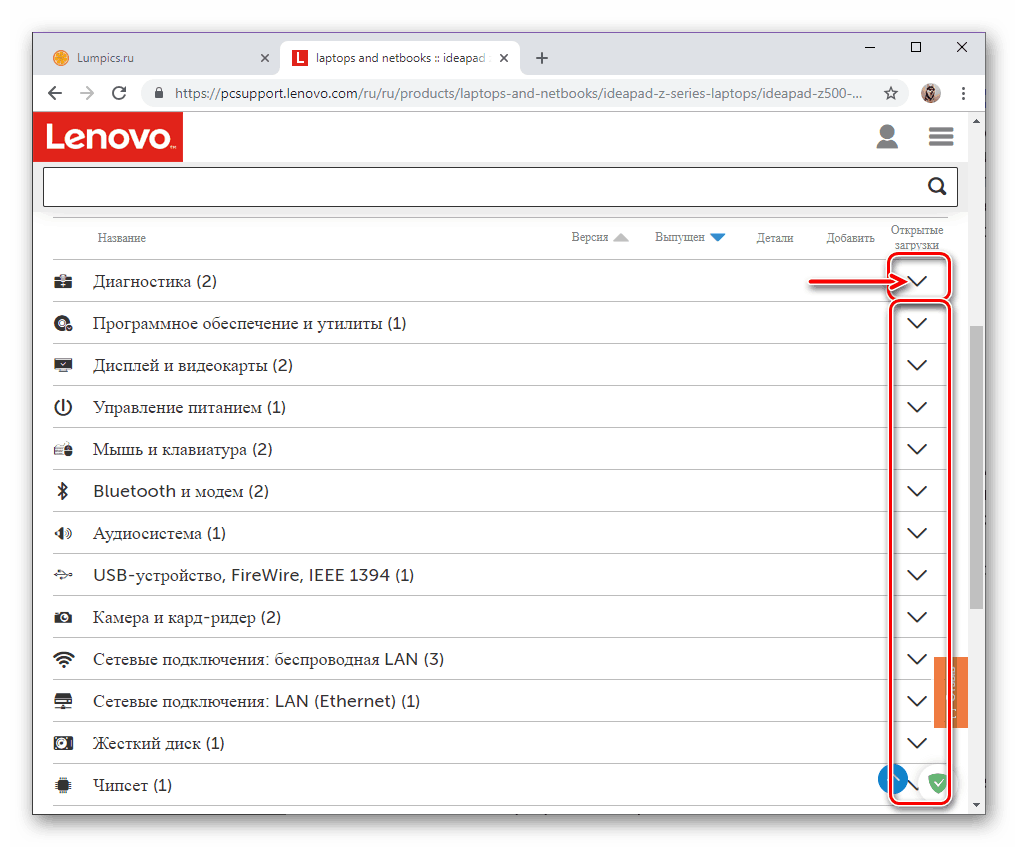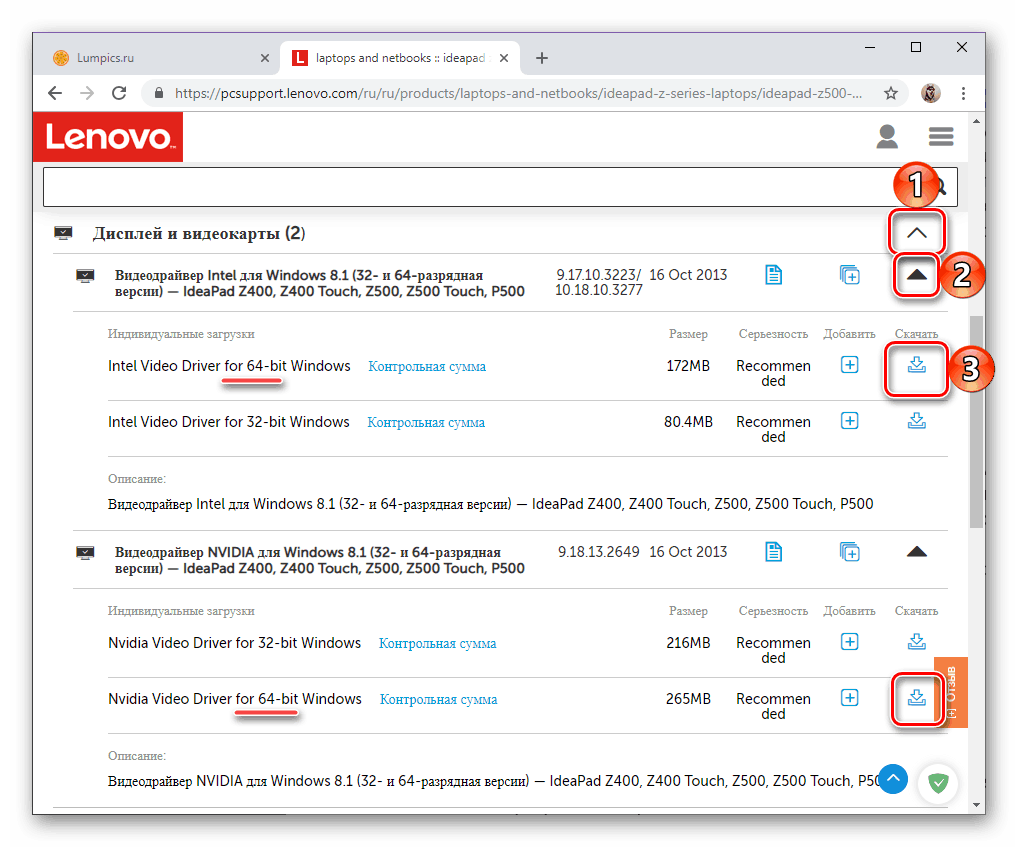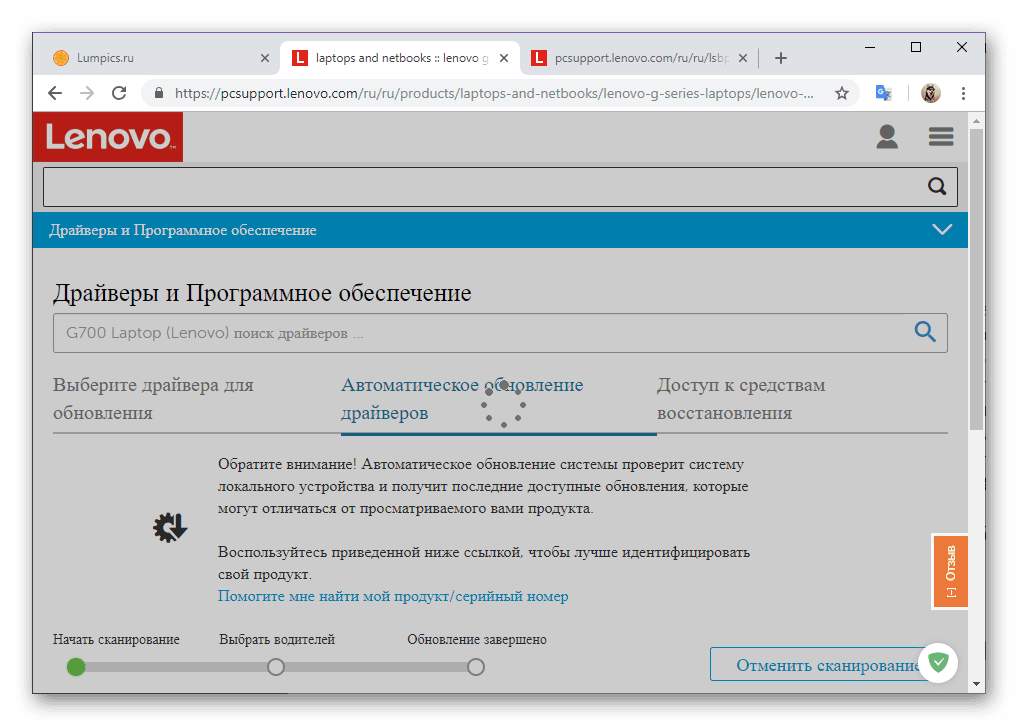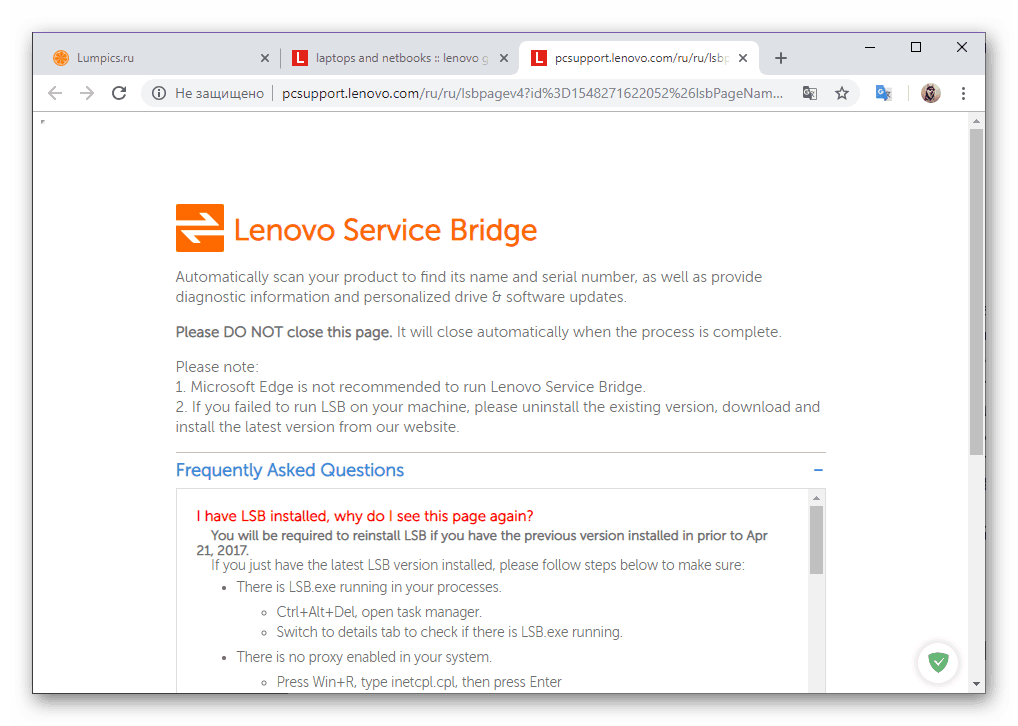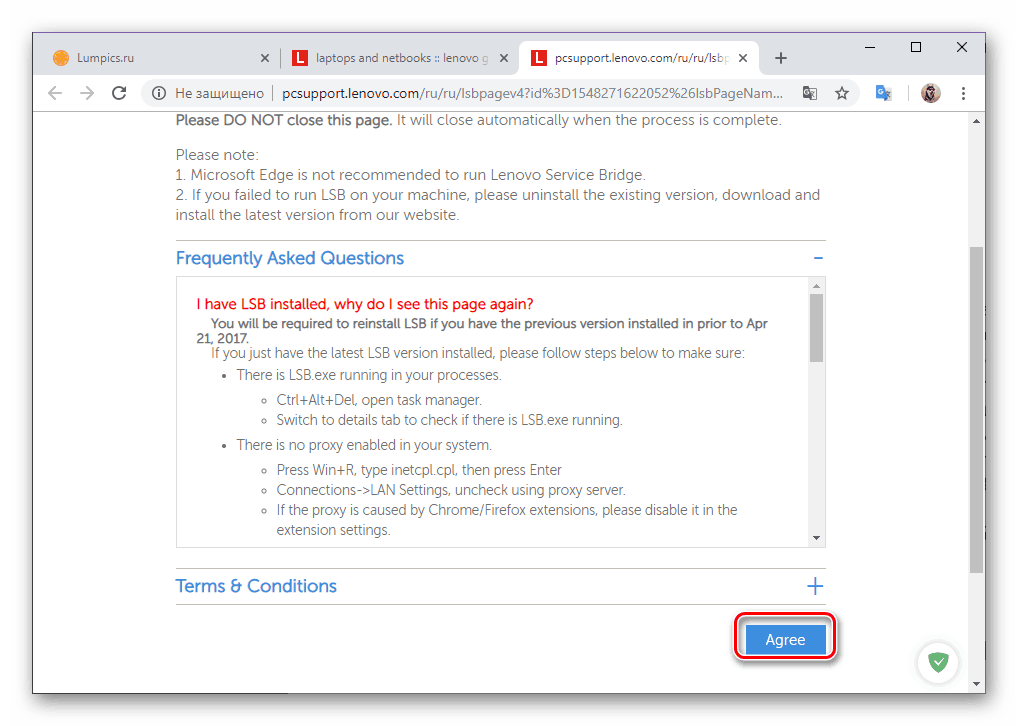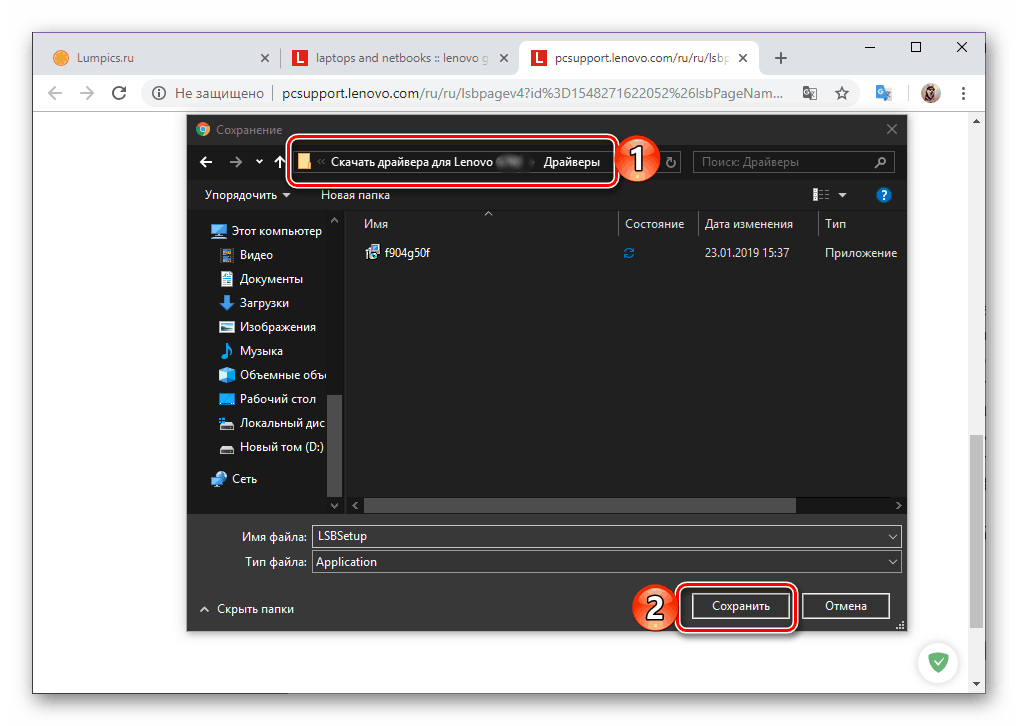Търсете драйвери за лаптоп Lenovo Z500
Lenovo Ideapad линията на лаптопи е много популярна сред потребителите, тъй като те съчетават повечето от характеристиките, от които се нуждаят - достъпна цена, висока производителност и атрактивен дизайн. Lenovo Z500 е един от представителите на това семейство и днес ще говорим за това как да изтеглите и инсталирате драйверите, необходими за неговата работа.
Съдържанието
Драйвери за Lenovo Z500
Има няколко възможности за изтегляне на драйвери за лаптопа, разгледани в тази статия. Два от тях са официални и фокусирани специално върху Lenovo Z500. Останалите три са универсални, т.е. могат да се използват за всякакви други устройства. Помислете за всеки от тях по-подробно, започвайки с най-предпочитания.
Метод 1: Официален уебсайт
От всички възможни опции за изтегляне на драйвери за Lenovo Z500, започваме с най-очевидното и в същото време е гарантирано ефективно и безопасно. Докато поддръжката на устройството не бъде прекратена от разработчика, на официалния уебсайт можете да намерите нови и стабилни версии на софтуера, съвместим с операционната система, инсталирана на устройството.
Страница за поддръжка на продукти на Lenovo
- В списъка на продуктите на главната страница на сайта изберете категория „Лаптопи и нетбуци“ .
- Посочете серията устройства и нейния модел (подсерии). За да направите това, в първия падащ списък изберете лаптопите от категория Z (ideapad), а във втория - лаптопа Z500 (ideapad) или Z500 Touch Laptop (ideapad). Първият е лаптоп с обикновен екран, а вторият е едно докосване.
- Преминете през следващата страница, към която ще бъдете пренасочени, почти до дъното, и кликнете върху връзката "Преглед на всички" , намираща се вдясно от надписа "Най-добри файлове за изтегляне" .
- Сега е необходимо да се определят параметрите за търсене на драйвери. От четирите полета, отбелязани на изображението по-долу, се изисква само първото. В него изберете версията и битовата стойност на операционната система, която съответства на тази, инсталирана на вашия лаптоп. В останалите полета можете да посочите по-точни критерии - "Компоненти" (категории драйвери и помощни програми), "Дата на издаване" (ако търсите конкретни файлове) и "Сериозност" (всъщност значението на специфични драйвери за операционната система).
- След като взехте решение относно общите критерии за търсене, превъртете надолу малко и прочетете списъка с всички софтуерни компоненти, които можете да изтеглите от Lenovo Z500.
![Категории драйвери за изтегляне на лаптоп Lenovo Z500]()
Всички файлове ще трябва да се изтеглят един по един. За да направите това, кликнете върху стрелката надолу вдясно от името на категорията и след това върху друг подобен бутон. По този начин можете да изтеглите драйвера. Направете същото с всички други компоненти или само с тези, които смятате за необходими.![Изтеглянето на драйвери отделно за лаптоп Lenovo Z500]()
Забележка: Независимо от факта, че в предишната стъпка е посочена битовата дълбочина на Windows OS, някои драйвери ще бъдат представени в две версии - 32 и 64-битови. В този случай изберете този, който съответства на вашата система.
![Изтеглете всички драйвери за лаптоп Lenovo Z500]()
Ако трябва да потвърдите качването на файла, изберете папката на диска с помощта на “Explorer” , по желание посочете името (по подразбиране е само набор от букви и цифри) и кликнете върху бутона “Save” .
- След като изтеглите всички драйвери на вашия Lenovo Z500, инсталирайте ги един по един. Няма нищо сложно в това, просто трябва да следвате стъпките по стъпка в прозореца на инсталатора.
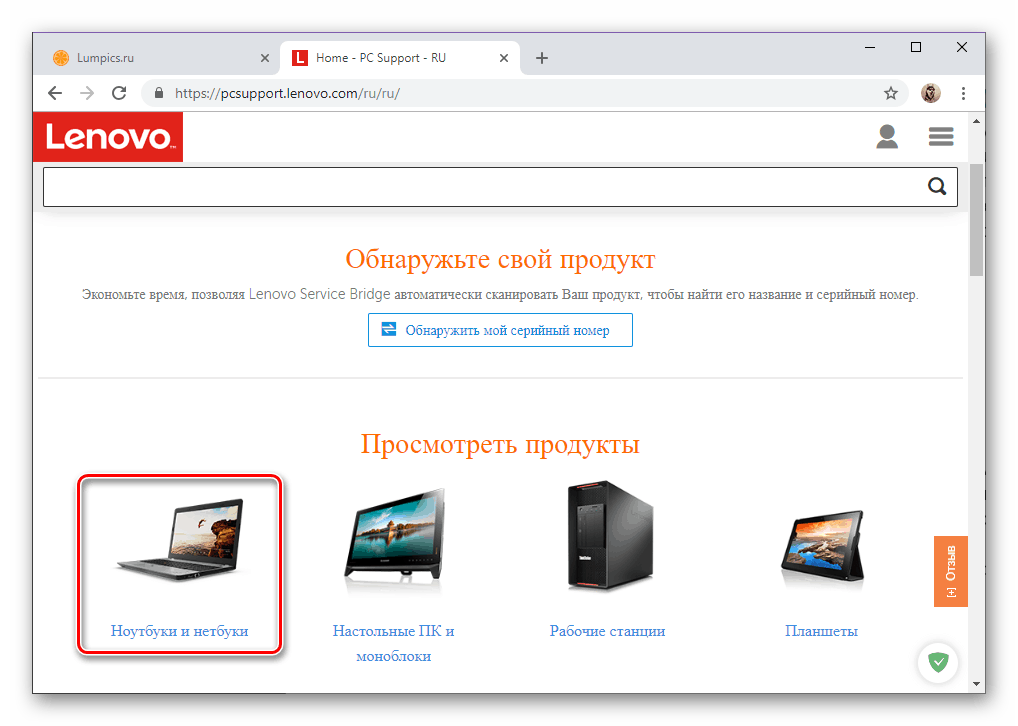

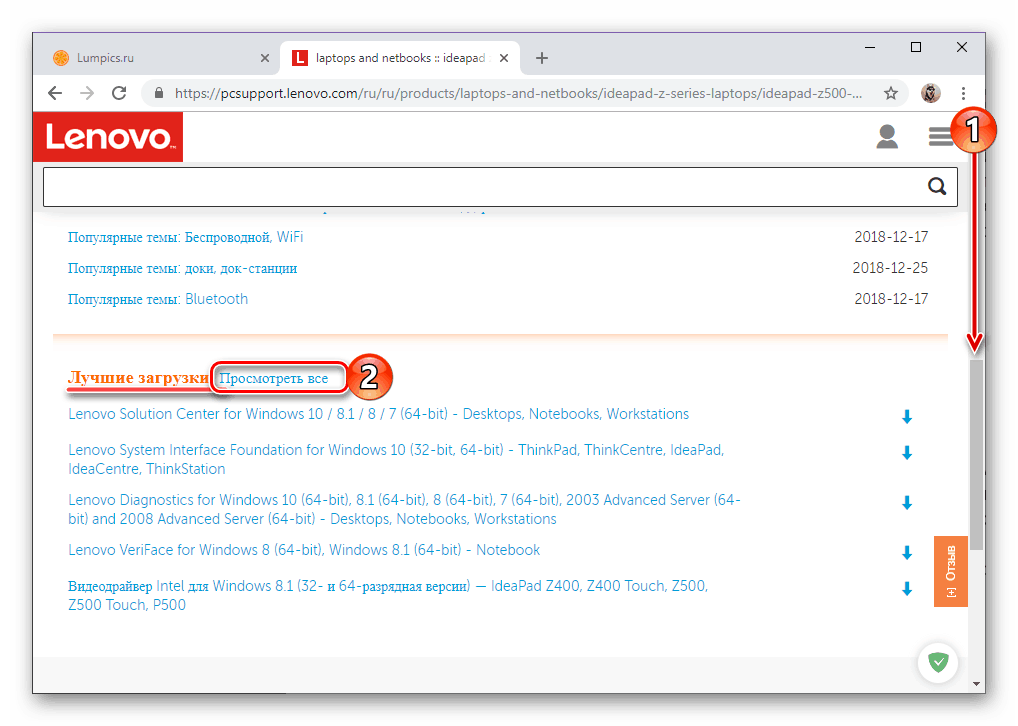
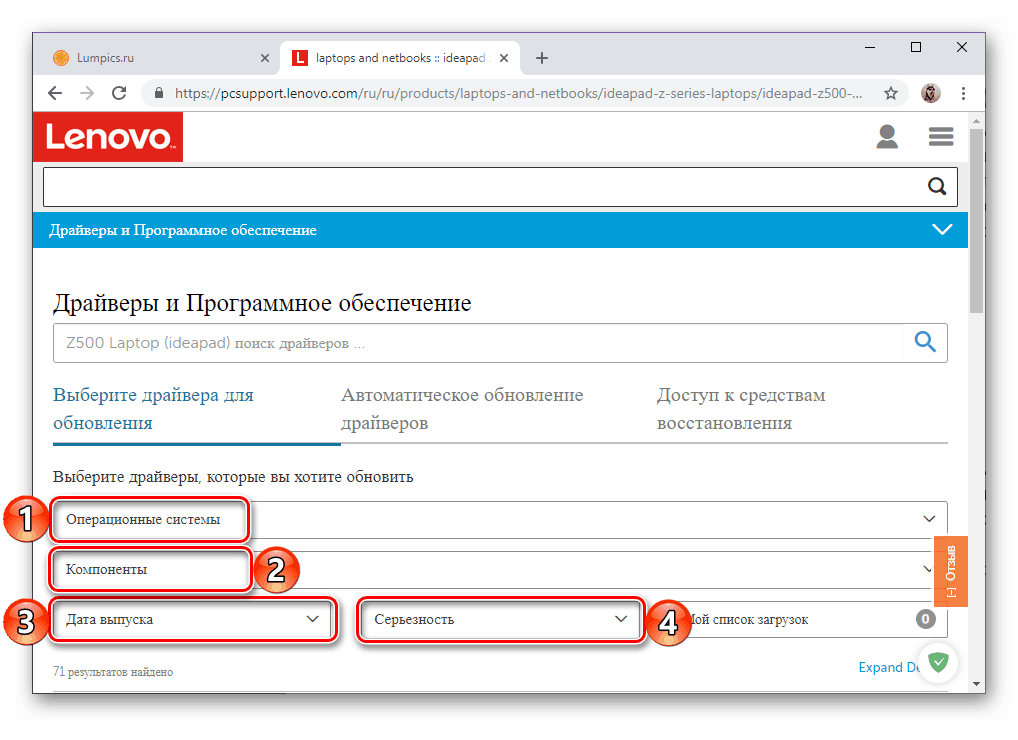
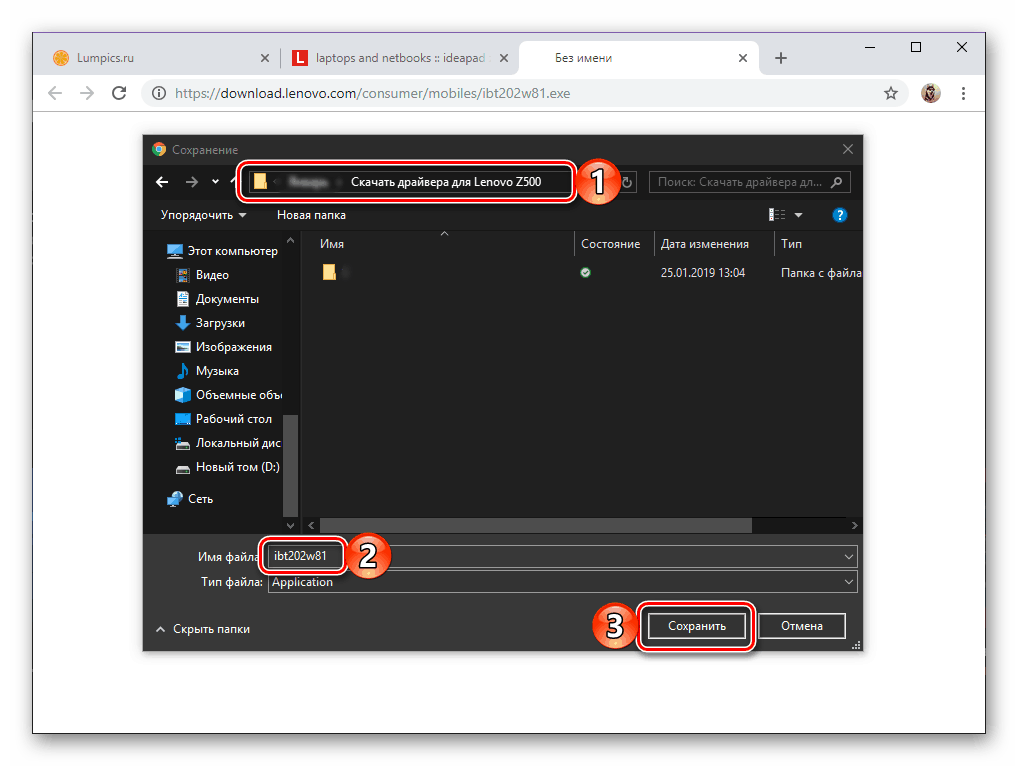
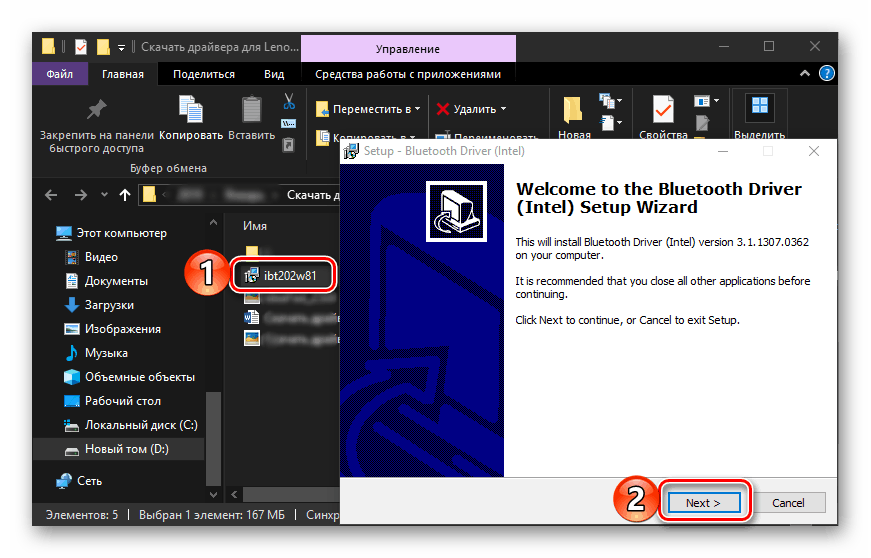
След приключване на процедурата, не забравяйте да рестартирате лаптопа.
Метод 2: Корпоративна онлайн услуга
В допълнение към самостоятелно търсене на драйвери за лаптоп Lenovo Z500 на официалния уебсайт на производителя, можете да се обърнете към уеб услугата, интегрирана в нея - онлайн скенер, който може автоматично да определи кои специфични софтуерни компоненти трябва да бъдат инсталирани. За да го използвате, изпълнете следните стъпки:
Автоматична страница за обновяване на драйвера
- Кликнете върху връзката по-горе, изберете раздела „Автоматично обновяване на драйвера“ , в който използвате бутона „Стартиране на сканиране“ .
- Изчакайте няколко минути, докато проверката на лаптопа завърши,
![Автоматично сканирайте лаптопа си, за да намерите драйвери за Lenovo Z500]()
след това прегледайте списъка с намерени драйвери и след това ги изтеглете и инсталирайте, т.е. повторете всички стъпки, описани в стъпки 5 и 6 от предишния метод. - Понякога сканирането не дава положителни резултати, но оптималното решение на проблема се предлага от самата уеб услуга на Lenovo.
![Проблемът с автоматичното сканиране на лаптоп Lenovo Z500]()
След като прегледате описанието на възможната причина за неуспешна проверка, можете да изтеглите фирмената помощна услуга Lenovo Service Bridge. За да започнете, кликнете върху бутона "Приемам" .![Изтегляне на собствена програма на лаптоп Lenovo Z500]()
Изчакайте изтеглянето да стартира и запише инсталационния файл на вашия лаптоп.![Съхраняване на патентованата LSB програма за лаптоп Lenovo Z500]()
Стартирайте го и изпълнете инсталацията, след което повторете стъпките, описани в първата стъпка на този метод.
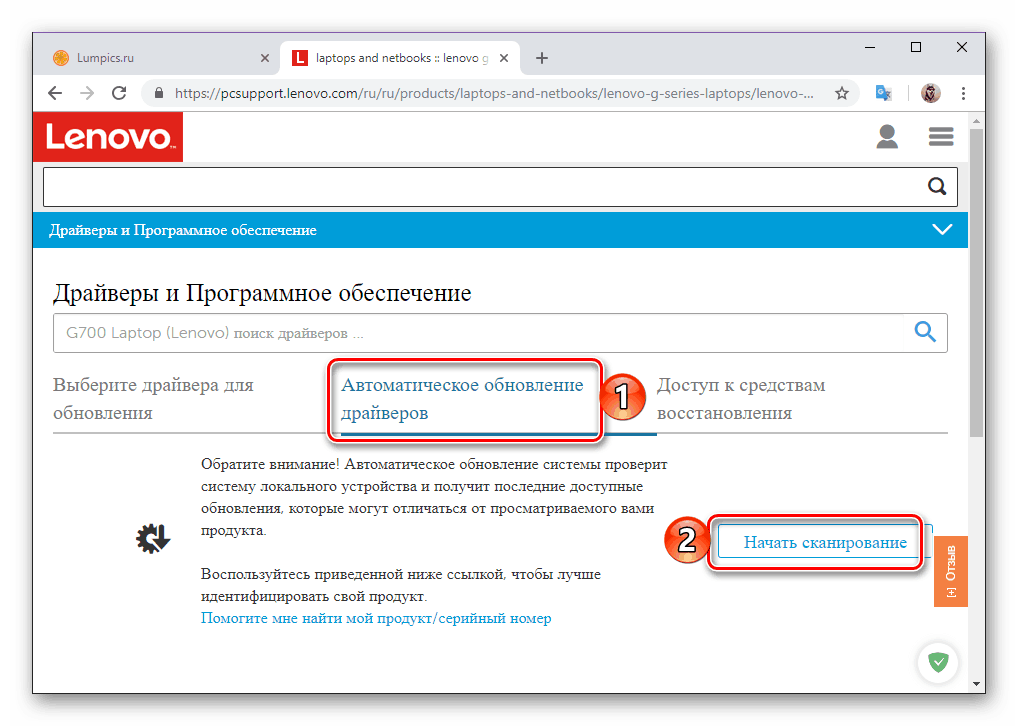
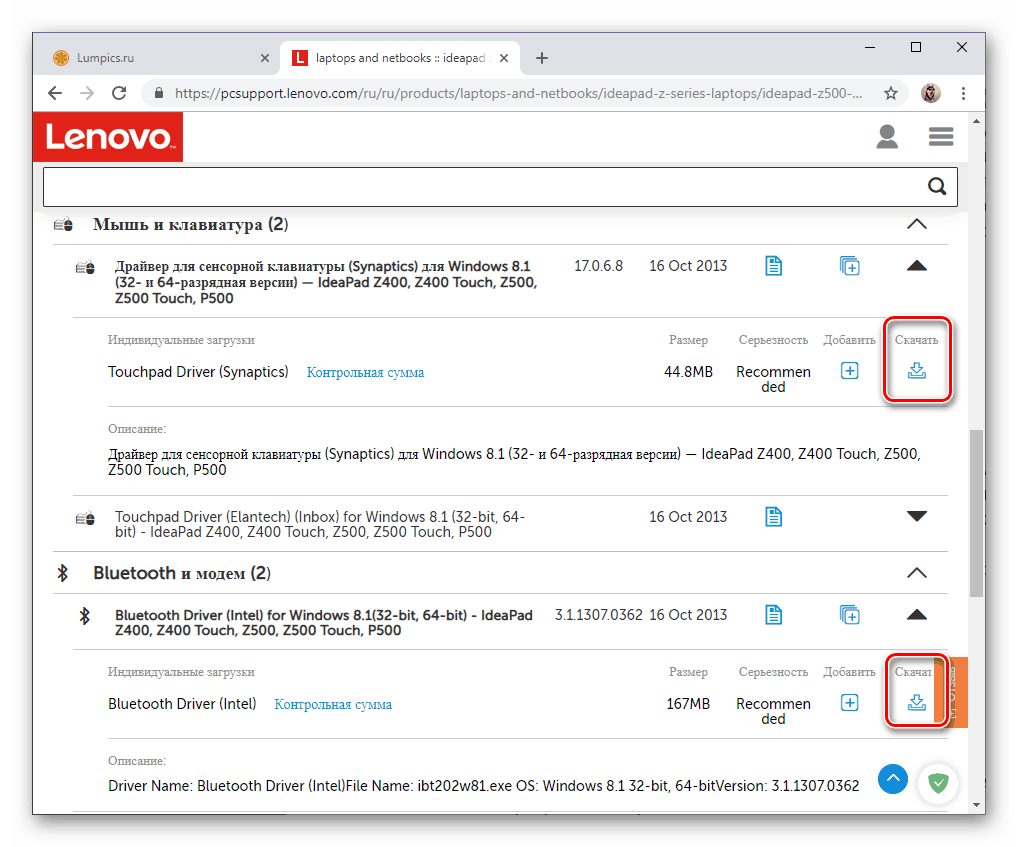
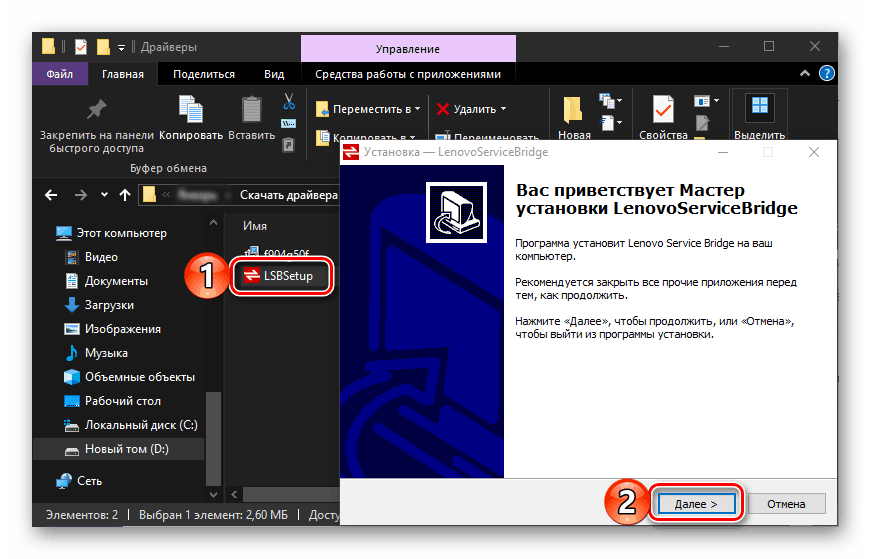
Метод 3: Специализиран софтуер
Ако не искате самостоятелно да търсите подходящи драйвери за Lenovo Z500, проверете отново тяхната съвместимост със системата, изтеглете един по един от официалния сайт и след това инсталирайте всеки отделно, препоръчваме ви да се свържете с един от многото софтуерни решения на трети страни. Всички те функционират по един и същ принцип, като първо сканират хардуерния компонент на лаптопа (или друго устройство), след което зареждат и инсталират драйверите, съответстващи на тези компоненти, всичко става автоматично или полуавтоматично. 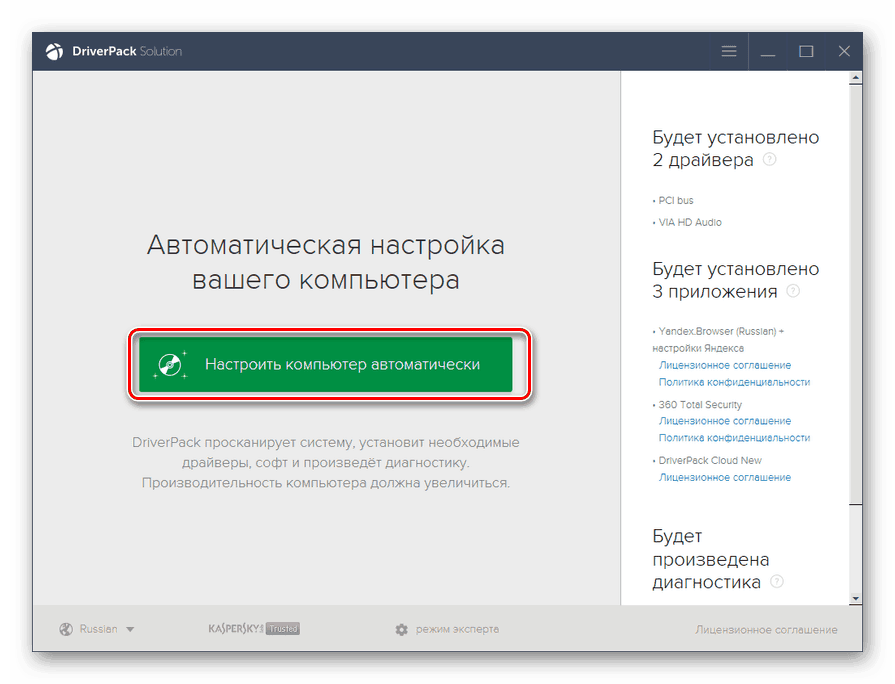
Още подробности: Софтуер за намиране и инсталиране на драйвери
След преглед на статията, представена в линка по-горе, можете да изберете най-подходящото решение. Препоръчваме ви да обърнете внимание DriverMax или Решение за Driverpack , снабдени с най-големите библиотеки от софтуерни компоненти. Освен това на нашия уебсайт има статии за използването на тези приложения. 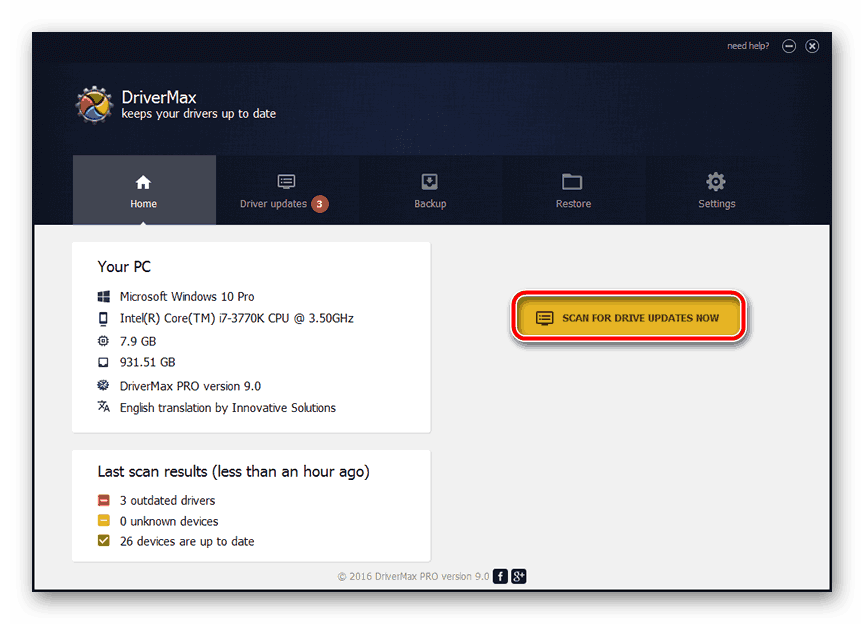
Прочетете повече: Инсталиране на драйвери с програми Решение за Driverpack и DriverMax
Метод 4: Hardware ID
Всички тези хардуерни компоненти на Lenovo Z500, които се нуждаят от драйвери за тяхната работа, имат свои собствени идентификатори - уникални кодови стойности, идентификатори, чрез които лесно можете да намерите съответните софтуерни компоненти. Очевидно е, че за да приложите този метод, трябва да знаете същия този идентификатор. Много е лесно да го намерите - просто разгледайте свойствата на конкретно оборудване в "Device Manager" и копирайте посочения там номер. Тогава е лесно да се направи - всичко, което остава, е да изберете подходящата уеб услуга и да използвате нейната търсачка, а нашето ръководство стъпка по стъпка ще ви помогне с това. 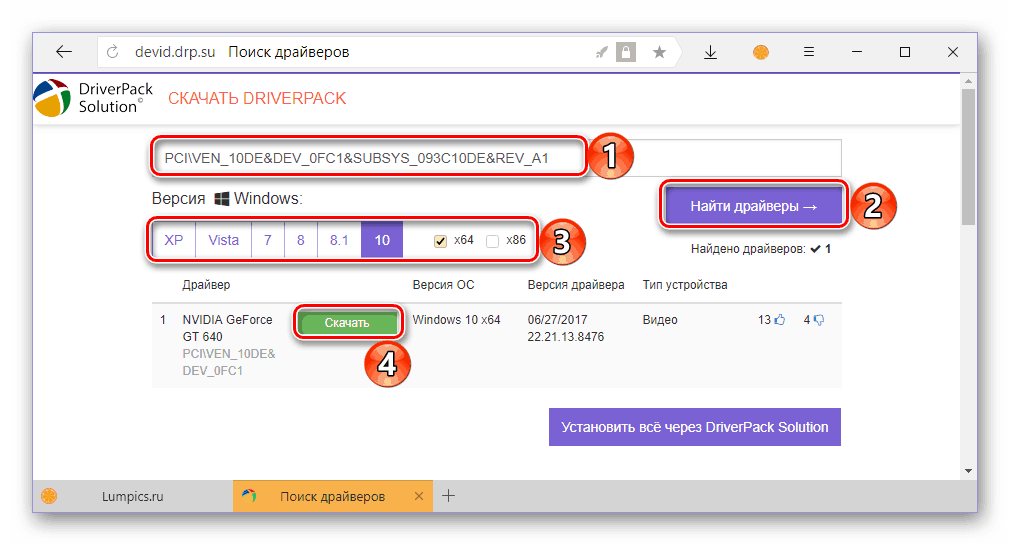
Още подробности: Търсене на драйвери по ID
Метод 5: Стандартни инструменти на Windows
"Device Manager" , интегриран във всички версии на операционната система от Microsoft, не само предоставя основна информация за целия хардуер на компютъра или лаптопа, но и ви позволява да изтеглите и инсталирате липсващите, както и актуализирате остарели драйвери. Те могат да се използват за осигуряване на здравето на лаптопа Lenovo Z500 Ideapad. За какво конкретно трябва да се направи, за да се реши нашия днешен проблем по този начин, ние вече споменахме в отделна статия. 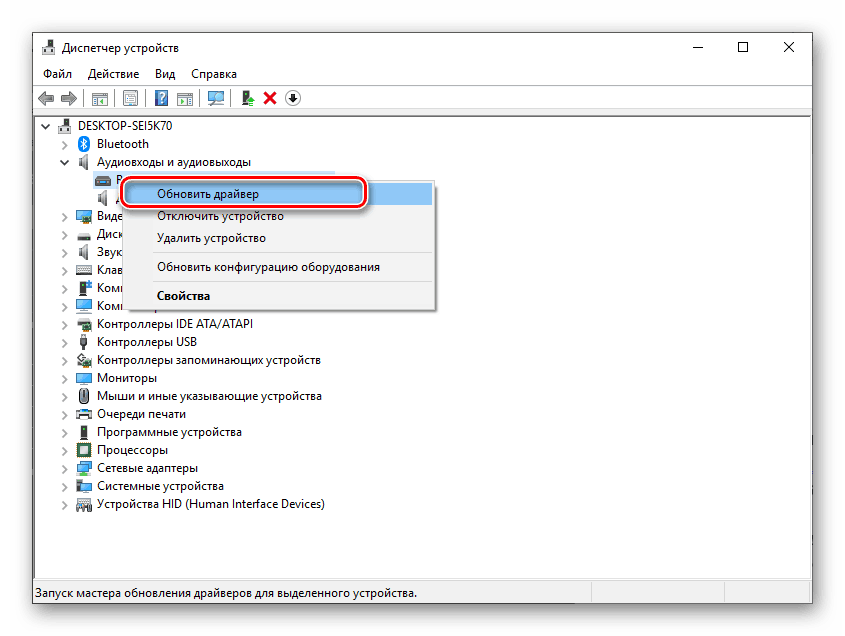
Още подробности: Актуализирайте и инсталирайте драйверите чрез „Диспечер на устройствата“
заключение
Разказахме ви за всички възможни опции за намиране на драйвери за лаптоп Lenovo Z500, но просто трябва да изберете този, който предпочитате.